
เมื่อคุณเปิด Windows Terminal เปิดตัว PowerShell เป็นเปลือกเริ่มต้นของคุณ ถ้าคุณต้องการคุณสามารถเปลี่ยนเปลือกเริ่มต้นนี้จะมีอะไรบางอย่างที่คุณชื่นชอบเช่น Command Prompt หรืออูบุนตู (Linux) นี้จะกระทำโดยการเปลี่ยนบิตของรหัสในแฟ้มการตั้งค่า
เปลี่ยนค่าเริ่มต้นของเชลล์ใน Windows Terminal
มีรหัสในแฟ้มการตั้งค่า Windows Terminal ที่ตัดสินใจในสิ่งที่เปลือกจะเปิดเป็นครั้งแรก คุณสามารถปรับแต่งรหัสนี้เพื่อให้เปลือกที่คุณชื่นชอบจะกลายเป็นค่าเริ่มต้นใน app นี้
คุณสามารถตั้งค่าเปลือกใด ๆ ที่มีอยู่ใน Windows Terminal รวมทั้ง Command Prompt, อูบุนตู (Linux) และสีฟ้ามีเมฆเชลล์เป็นค่าเริ่มต้นใน Windows ขั้ว
การทำเช่นนี้เปิดเมนู“Start” ค้นหา“Windows Terminal” และคลิกแอปในผลลัพธ์
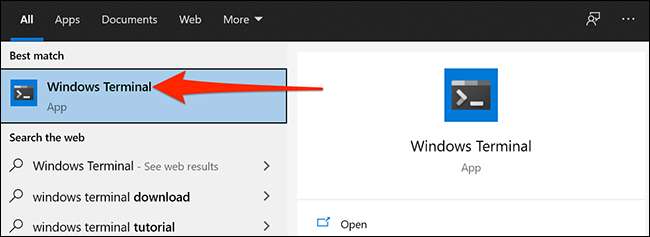
บนหน้าต่าง Windows Terminal คลิกไอคอนลูกศรชี้ลงที่ด้านบนและเลือก“การตั้งค่า”.
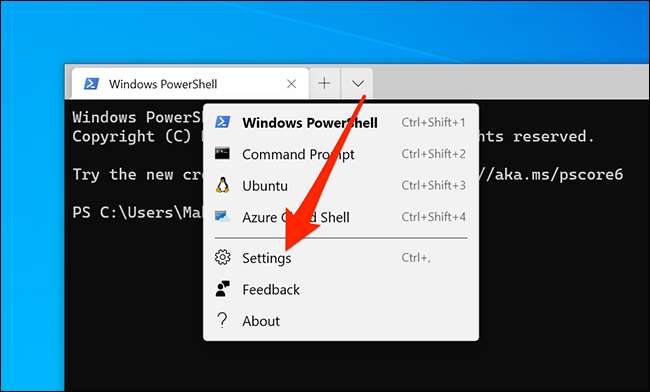
หน้าต่างถามว่าคุณต้องการที่จะเปิดแฟ้มการตั้งค่า เลือก“Notepad” ในรายการและคลิกที่“OK.”
เคล็ดลับ: คุณสามารถใช้โปรแกรมแก้ไขข้อความอื่น ๆ ที่คุณต้องการมากเกินไป เพียงให้แน่ใจว่ามันเป็นโปรแกรมแก้ไขข้อความธรรมดา
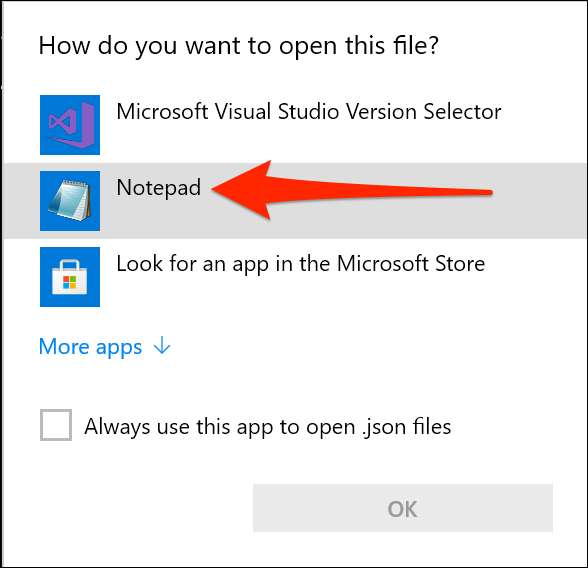
ในการตั้งค่าให้เลื่อนไปที่ส่วนสำหรับเปลือกที่คุณต้องการที่จะทำให้การเริ่มต้น มีหัวข้อที่ด้านบนของแต่ละส่วนพูดในสิ่งที่แต่ละเปลือกสำหรับการเป็น
ยกตัวอย่างเช่นส่วน PowerShell กล่าวว่า“การเปลี่ยนแปลงที่ทำให้ที่นี่เพื่อรายละเอียด powershell.exe.” ในทำนองเดียวกันคำสั่งพร้อมรับคำส่วนกล่าวว่า“การเปลี่ยนแปลงที่ทำให้ที่นี่เพื่อรายละเอียด cmd.exe ได้.” ส่วนอูบุนตูมี“อูบุนตู” ไปทางขวาของ“ชื่อ”.
ตอนนี้คัดลอกข้อความที่เขียนข้าง“GUID” ในส่วนเปลือกของคุณ คุณไม่จำเป็นต้องคัดลอกคำพูดคู่ เพียงคัดลอกภายในข้อความของคำพูดรวมทั้งวงเล็บ
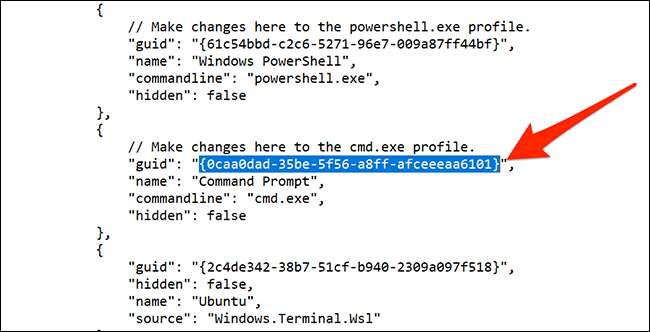
เลื่อนไปที่ด้านบนของการตั้งค่าและหาช่อง“defaultProfile” ลบข้อความที่เขียนติดกับด้านนี้และวางคัดลอก Guid ของคุณที่นี่ กด Ctrl + V เพื่อวางได้อย่างรวดเร็วรหัสของคุณ
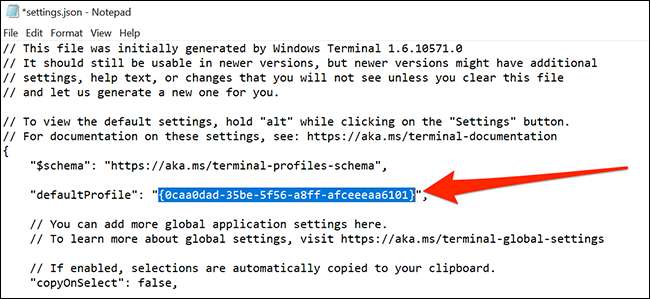
ตอนนี้คลิกแฟ้ม & gt; บันทึกใน Notepad เพื่อบันทึกการเปลี่ยนแปลงของคุณ
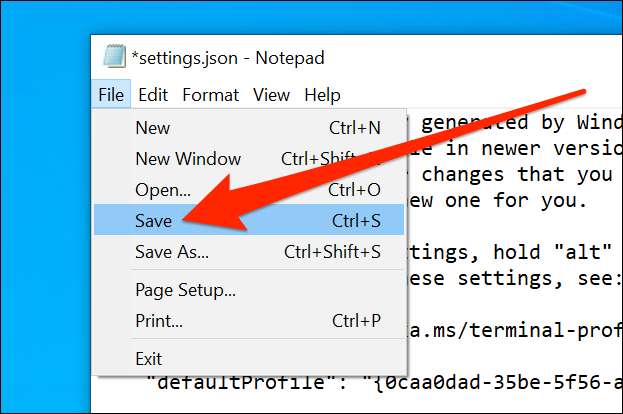
เปลือกของคุณเลือกในขณะนี้คือเปลือกเริ่มต้นใน Windows ร์มินัล
เพื่อให้ PowerShell เริ่มต้นอีกครั้งเปลือกคัดลอก PowerShell ของ GUID และวางถัดจาก“defaultProfile” ในแฟ้มการตั้งค่า
Windows Terminal มีจำนวนมากที่จะนำเสนอ และคุณควรสำรวจตัวเลือกเหล่านี้เพื่อหาทุกสิ่งที่คุณสามารถทำได้ด้วยการใช้ประโยชน์เล็ก ๆ น้อย ๆ นี้บนเครื่องคอมพิวเตอร์ของคุณ
ที่เกี่ยวข้อง: The New Windows Terminal พร้อม; นี่เป็นเหตุผลว่าทำไมมันเป็นเรื่องที่น่าตื่นตาตื่นใจ







